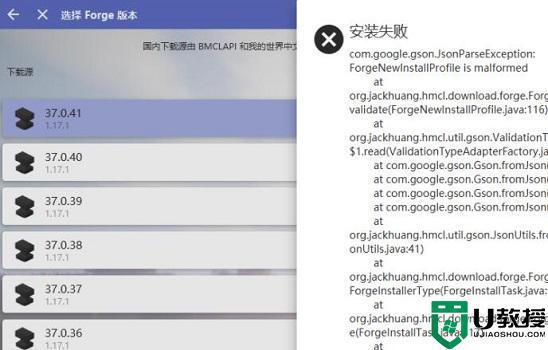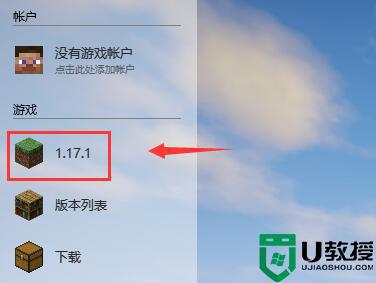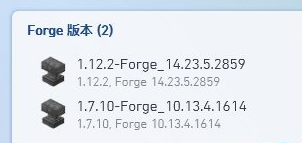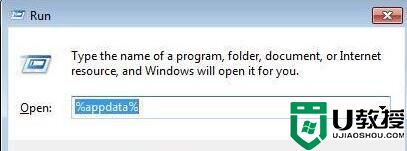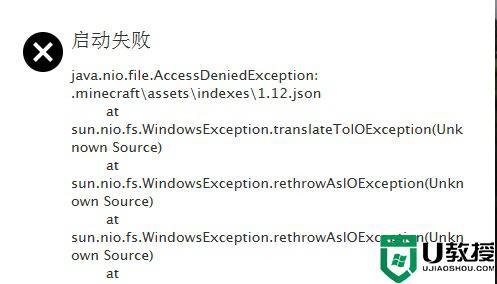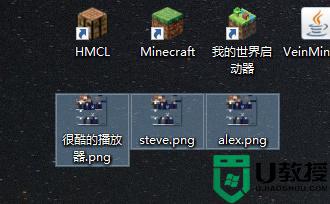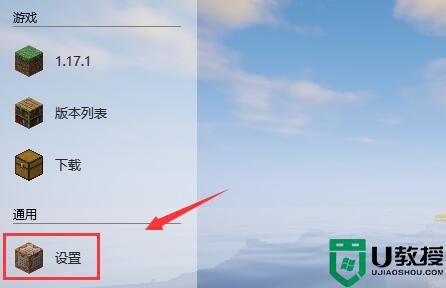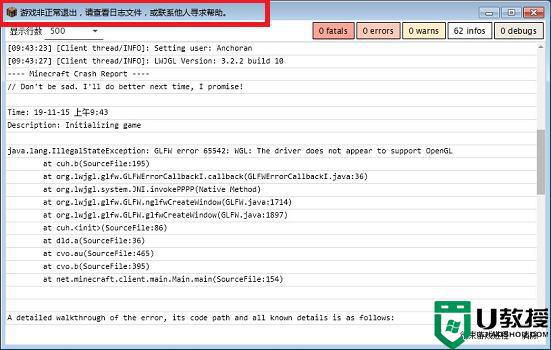我的世界hmcl启动器怎么安装mod 我的世界hmcl启动器安装mod的方法
时间:2022-08-05作者:huige
我的世界是很受小伙伴们喜爱的一款游戏,在游戏中我们可以添加安装各种mod来让游戏更加丰富和好玩,不过很多用户并不清楚我的世界怎么安装mod,可以借助hmcl启动器安装forge,然后就能加入mod了,本站这就给大家介绍一下我的世界hmcl启动器安装mod的方法。

具体步骤如下:
1、首先,我们点击左侧游戏列表,进入想要装mod的版本。
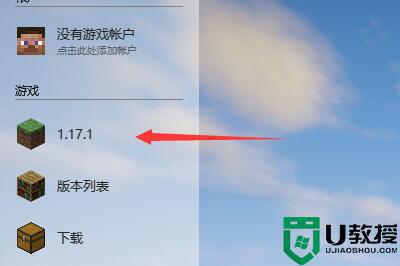
2、然后点击“自动安装”,再点击“Forge”
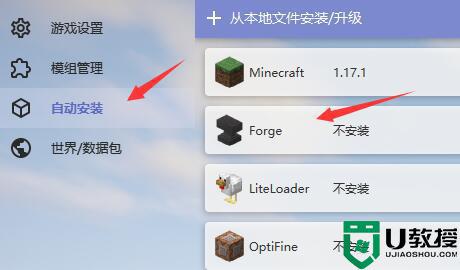
3、接着选一个想要的版本,点击下载。
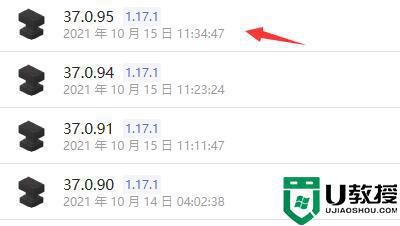
4、等待forge安装完成。
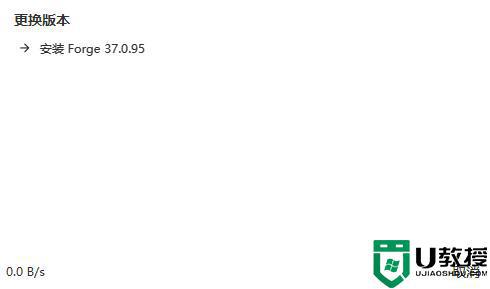
5、安装完成之后,进入HMCL启动器的“.Minecraft”文件夹,就会出现一个“mods”文件夹了。
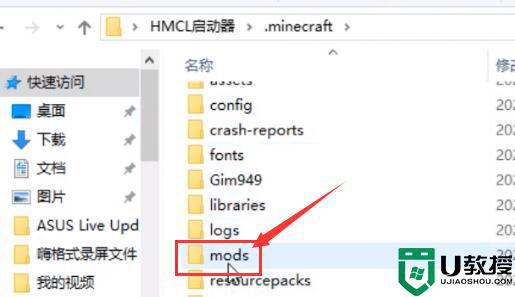
6、然后将此前下载好的mod直接放到该文件夹中。
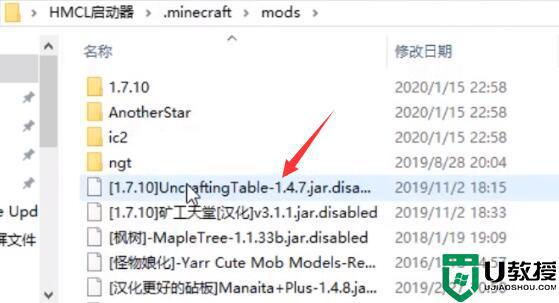
7、放入之后,使用hmcl启动器进入游戏,就可以点击“Mods”按钮了。
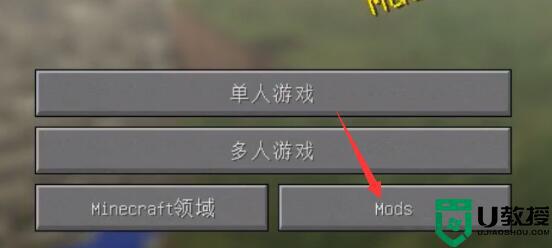
8、进入之后可以查看自己安装的mod列表,点击“完成”
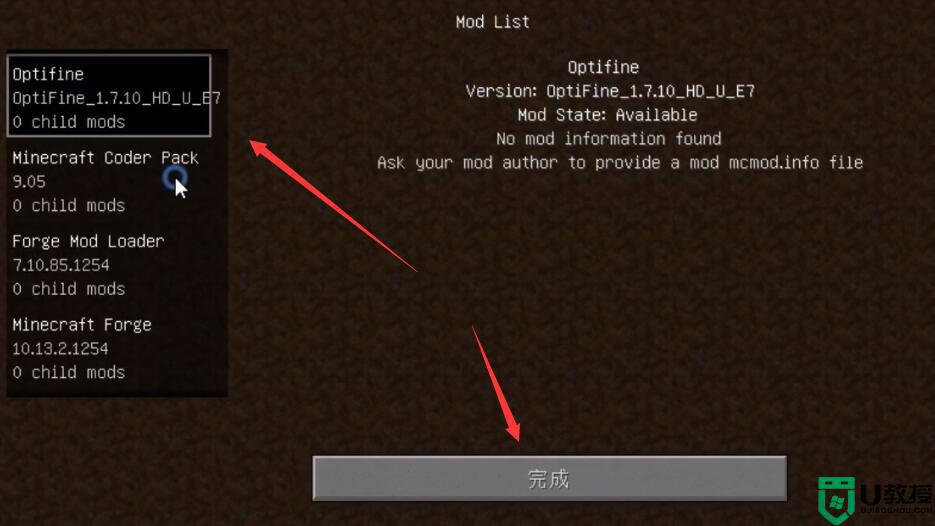
9、安装mod完成之后,创建游戏就可以玩到带mod的我的世界了。
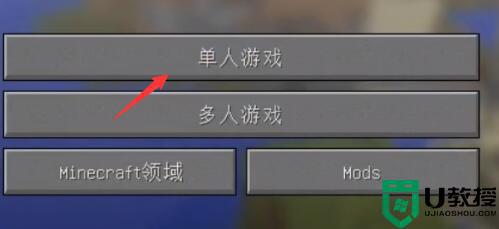
关于我的世界hmcl启动器怎么安装mod就给大家介绍到这里了,如果你也想知道的话那就学习上面的方法来进行安装就可以了。